Sabit diske erişim nasıl geri kazanılır, sabit disk açılamaması hatası nasıl düzeltilir

Bu yazımızda, sabit diskiniz bozulduğunda ona nasıl yeniden erişebileceğinizi anlatacağız. Haydi gelin birlikte izleyelim!
“Yedekleme setindeki birimlerden birinin yedek imajı hazırlanırken bir hata oluştu” hata mesajıyla karşılaşırsanız. (0x807800C5)”, o zaman yedekleme işleminin bazı 3. taraf programları tarafından engellenmiş olma ihtimali vardır. Bazen hata, eski Yedekleme verilerinin geçersiz hale gelmesinden ve silinmesinin sorunu çözmesinden de kaynaklanır.
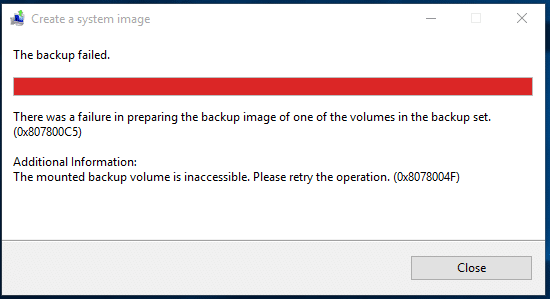
Sisteminiz kazayla hasar görürse verilerin yedeğinin alınması çok önemlidir, bu yedekleme verileri çok kolay gelir. Çağlar daha az verimli hale geldikçe Donanım veya Yazılım. Bazen arızalanarak Windows'unuzun bozulmasına neden olurlar, bu durumda sistemdeki tüm verilerinizi kaybedersiniz, bu nedenle sisteminizin yedeğini almak çok önemlidir. Öyleyse, herhangi bir zaman kaybetmeden, aşağıda listelenen adımların yardımıyla Windows Yedekleme'nin 0x807800C5 hatasıyla nasıl düzeltileceğini görelim.
İçindekiler
1. Komut İstemi'ni açın . Kullanıcı bu adımı 'cmd'yi arayarak gerçekleştirebilir ve ardından Enter'a basabilir.

2. Şimdi cmd'ye aşağıdakini yazın ve enter tuşuna basın:
Sfc /scannow sfc /scannow /offbootdir=c:\ /offwindir=c:\windows

3. Yukarıdaki işlemin bitmesini bekleyin ve bittiğinde PC'nizi yeniden başlatın.
4. Ardından, Dosya Sistemi Hatalarını Düzeltmek için CHKDSK'yi çalıştırın .
5. Yukarıdaki işlemin tamamlanmasına izin verin ve değişiklikleri kaydetmek için bilgisayarınızı yeniden başlatın.
1. Windows aramasında Kontrol yazın ve ardından Denetim Masası'na tıklayın.

2. Ardından, Denetim Masası araması içine Dosya Geçmişi yazın ve açmak için üzerine tıklayın.
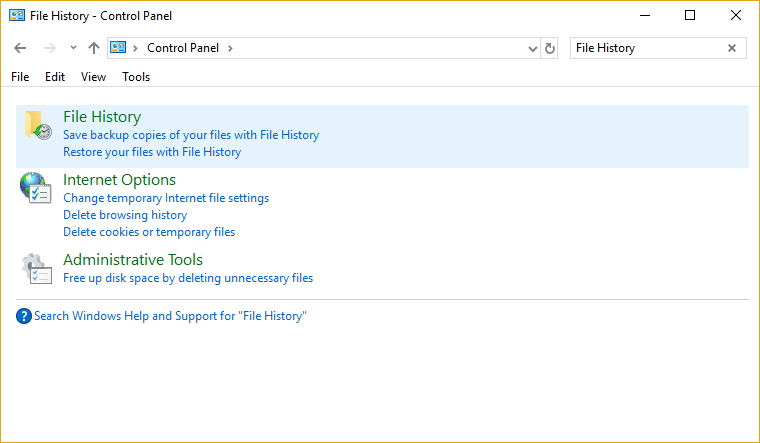
3. En alttaki Sistem Görüntüsü Yedekleme'ye tıklayın . Şimdi yedek imajınızın konumunu göreceksiniz, o yola gidin.
4. Konumu bulduktan sonra, WindowsImageBackup klasörünü göreceksiniz . Bu klasörü WindowsImageBackup.old olarak yeniden adlandırın ve yedekleme işlemini tekrar deneyin.
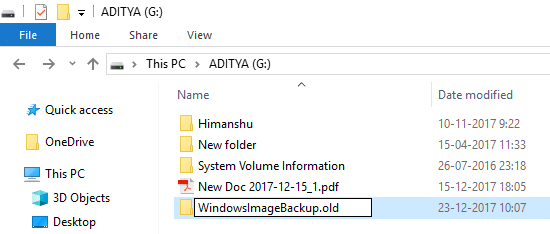
5. Eski yedekleme çok yer kaplıyorsa, yeniden adlandırmak yerine silmeyi tercih edebilirsiniz.
Şimdi Sistem görüntüsü oluşturma sihirbazını tekrar çalıştırın, bu sefer hatasız tamamlanacaktır.
Yukarıdaki yöntem işe yaramazsa, yedekleme klasörünüzdeki aşağıdaki dosya veya klasörü sildiğinizden emin olun:
a. Veri dosyası – MediaID.bin
b. Klasör – Windowsimagebackup
c. Bilgisayar adı (dosya adı)
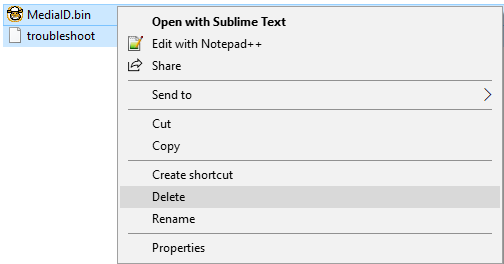
Bundan sonra bilgisayarınızı yeniden başlatın ve Windows Yedekleme'nin 0x807800C5 hatasıyla başarısız olup olmadığına bakın.
1. Windows Tuşu + R tuşlarına basın, ardından services.msc yazın ve Enter'a basın.

2. Birim Gölge Kopyası'nı bulun ve özelliklerini açmak için üzerine çift tıklayın.
3. Şimdi Başlangıç türünün Otomatik olarak ayarlandığından emin olun ve hizmet çalışmıyorsa başlat'a tıklayın .
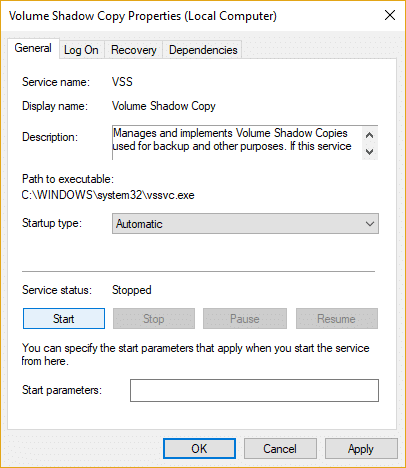
4. Uygula'yı ve ardından Tamam'ı tıklayın.
5. Değişiklikleri kaydetmek için bilgisayarınızı yeniden başlatın ve Windows Yedekleme'nin 0x807800C5 hatasıyla başarısız olup olmadığını düzeltip düzeltemeyeceğinizi görün.
1. Windows Tuşu + I tuşlarına basarak Ayarlar'ı açın ve ardından Hesaplar'ı tıklayın .

2. Soldaki menüde Aile ve diğer kişiler sekmesine tıklayın ve Diğer kişiler altında Bu bilgisayara başka birini ekle'ye tıklayın .

3. Altta bu kişinin oturum açma bilgileri bende yok seçeneğine tıklayın .

4. Altta Microsoft hesabı olmayan bir kullanıcı ekle'yi seçin .

5. Şimdi yeni hesap için kullanıcı adını ve parolayı yazın ve İleri'ye tıklayın .

Tavsiye edilen:
İşte bu kadar başarılı bir şekilde düzelttiniz Windows Yedekleme, 0x807800C5 hatasıyla başarısız oldu, ancak hala herhangi bir sorunuz varsa, yorum bölümünde onlara sormaktan çekinmeyin.
Bu yazımızda, sabit diskiniz bozulduğunda ona nasıl yeniden erişebileceğinizi anlatacağız. Haydi gelin birlikte izleyelim!
İlk bakışta AirPods, diğer gerçek kablosuz kulaklıklara benziyor. Ancak birkaç az bilinen özelliği keşfedilince her şey değişti.
Apple, yepyeni buzlu cam tasarımı, daha akıllı deneyimler ve bilindik uygulamalarda iyileştirmeler içeren büyük bir güncelleme olan iOS 26'yı tanıttı.
Öğrencilerin çalışmaları için belirli bir dizüstü bilgisayara ihtiyaçları vardır. Bu dizüstü bilgisayar, seçtikleri bölümde iyi performans gösterecek kadar güçlü olmasının yanı sıra, tüm gün yanınızda taşıyabileceğiniz kadar kompakt ve hafif olmalıdır.
Windows 10'a yazıcı eklemek basittir, ancak kablolu cihazlar için süreç kablosuz cihazlardan farklı olacaktır.
Bildiğiniz gibi RAM, bir bilgisayarda çok önemli bir donanım parçasıdır; verileri işlemek için bellek görevi görür ve bir dizüstü bilgisayarın veya masaüstü bilgisayarın hızını belirleyen faktördür. Aşağıdaki makalede, WebTech360, Windows'ta yazılım kullanarak RAM hatalarını kontrol etmenin bazı yollarını anlatacaktır.
Akıllı televizyonlar gerçekten dünyayı kasıp kavurdu. Teknolojinin sunduğu pek çok harika özellik ve internet bağlantısı, televizyon izleme şeklimizi değiştirdi.
Buzdolapları evlerde sıkça kullanılan cihazlardır. Buzdolapları genellikle 2 bölmeden oluşur, soğutucu bölme geniştir ve kullanıcı her açtığında otomatik olarak yanan bir ışığa sahiptir, dondurucu bölme ise dardır ve hiç ışığı yoktur.
Wi-Fi ağları, yönlendiriciler, bant genişliği ve parazitlerin yanı sıra birçok faktörden etkilenir; ancak ağınızı güçlendirmenin bazı akıllı yolları vardır.
Telefonunuzda kararlı iOS 16'ya geri dönmek istiyorsanız, iOS 17'yi kaldırma ve iOS 17'den 16'ya geri dönme konusunda temel kılavuzu burada bulabilirsiniz.
Yoğurt harika bir besindir. Her gün yoğurt yemek faydalı mıdır? Her gün yoğurt yediğinizde vücudunuzda nasıl değişiklikler olur? Hadi birlikte öğrenelim!
Bu yazıda en besleyici pirinç türleri ve seçtiğiniz pirincin sağlık yararlarından nasıl en iyi şekilde yararlanabileceğiniz ele alınıyor.
Uyku düzeninizi ve uyku vakti rutininizi oluşturmak, çalar saatinizi değiştirmek ve beslenmenizi buna göre ayarlamak, daha iyi uyumanıza ve sabahları zamanında uyanmanıza yardımcı olabilecek önlemlerden birkaçıdır.
Kiralayın Lütfen! Landlord Sim, iOS ve Android'de oynanabilen bir simülasyon mobil oyunudur. Bir apartman kompleksinin ev sahibi olarak oynayacak ve dairenizin içini iyileştirme ve kiracılar için hazır hale getirme amacıyla bir daireyi kiralamaya başlayacaksınız.
Bathroom Tower Defense Roblox oyun kodunu alın ve heyecan verici ödüller için kullanın. Daha yüksek hasara sahip kuleleri yükseltmenize veya kilidini açmanıza yardımcı olacaklar.













